当台式主机后面的音响接口无法使用时,您可以按照以下步骤进行排查和解决:
一、检查硬件连接
首先,请确保您的音响设备已经正确连接到台式主机后面的音响接口上。检查连接线是否插紧,有没有松动或脱落的现象。
二、检查音响设备
如果硬件连接正常,但音响仍然无法工作,您可以尝试将音响设备连接到其他设备上,以确定是否是音响设备本身的问题。
三、检查驱动和设置
1. 驱动问题:打开设备管理器,检查音频驱动是否正常。如果发现驱动异常,您可以尝试重新安装或更新音频驱动。
2. 设置问题:确保操作系统的音频设置正确
行业新闻
2025-01-30 18:20
90
幻易云高防服务器 857vps.cn 杭州服务器 温州bgp 浙江bgp温州电信
镇江电信 镇江物理机香港服务器 韩国服务器

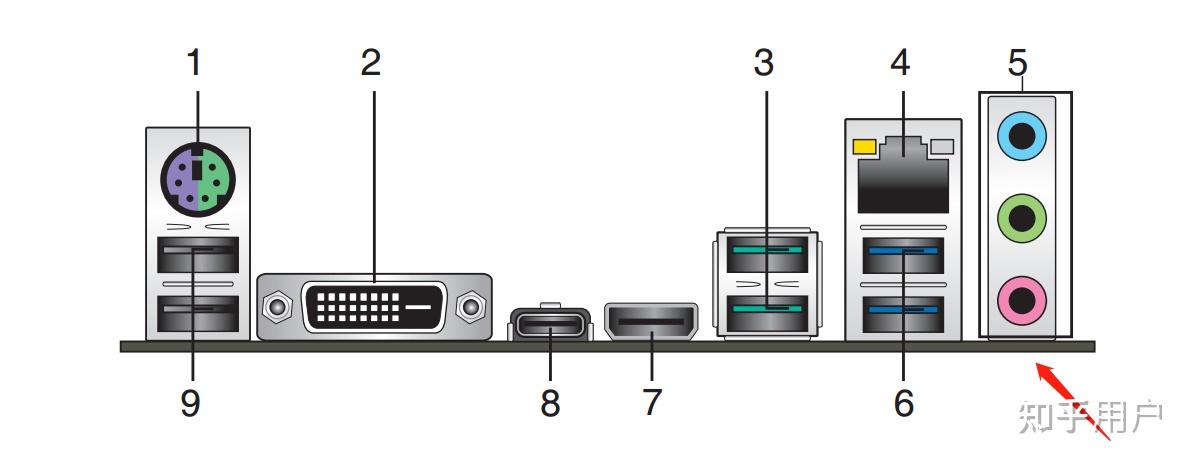
标题:台式主机后面音响接口无法使用:解决方案与排查步骤

一、引言

在日常生活和工作中,台式主机作为我们常用的电脑设备,其音频接口的稳定性与可靠性对于我们的使用体验至关重要。然而,有时我们会遇到台式主机后面音响接口无法使用的问题,这不仅会影响到我们的听觉体验,甚至可能导致工作上的不便。本文将为大家提供针对这一问题的解决方法和排查步骤。
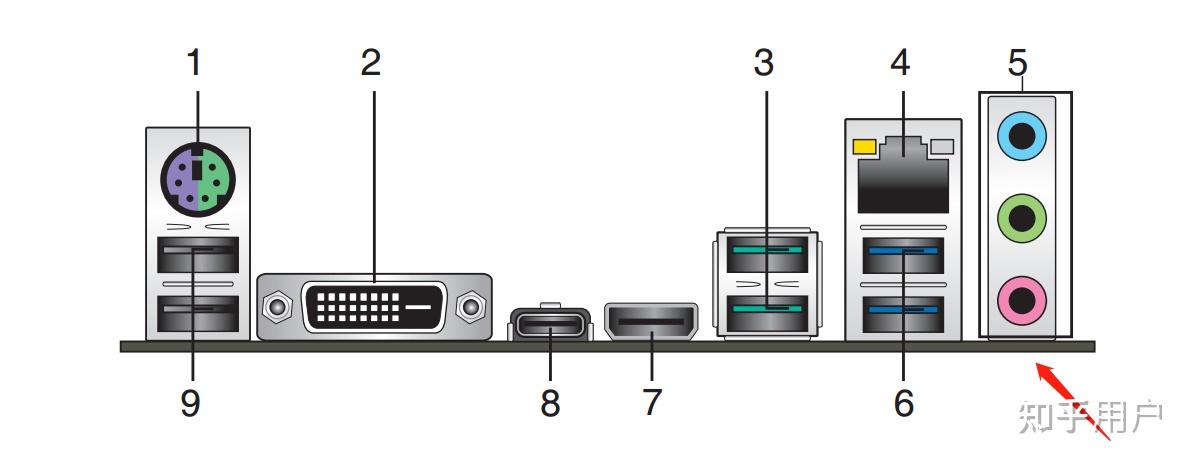
二、可能的原因
- 硬件故障:音响接口本身出现故障,如接触不良、内部线路断裂等。
- 驱动问题:电脑的音频驱动未正确安装或已损坏。
- 操作系统设置问题:音频设置不正确,导致无法正常输出音频。
三、排查与解决方法
- 检查硬件连接:首先,检查音响设备与主机后面的音响接口是否连接紧密,无松动现象。如果发现松动,可以尝试重新插拔线缆,确保连接正常。
- 检查音响设备:如果硬件连接正常,但音响仍无法工作,可以尝试将音响设备连接到其他设备上,以排除音响设备本身的问题。
- 检查驱动:在设备管理器中查看音频驱动是否正常。如果发现驱动异常,可以尝试重新安装或更新音频驱动。
- 检查操作系统设置:确保操作系统中的音频设置正确。可以尝试调整系统声音设置,检查默认输出设备是否为音响设备。
- 清洁接口:有时,接口内部的灰尘或杂物可能导致接触不良。可以使用棉签或吹风机清洁接口内部。
- 寻求专业帮助:如果以上方法都无法解决问题,可能是硬件故障或其他复杂问题,建议寻求专业人员的帮助。
四、预防措施
- 定期检查硬件连接:定期检查音响设备与主机后面的音响接口的连接情况,确保连接紧密。
- 保持设备清洁:定期清洁音响设备和主机后面的接口,防止灰尘和杂物导致接触不良。
- 定期更新驱动:定期检查并更新电脑的音频驱动,确保驱动的稳定性和兼容性。
- 谨慎操作:在插拔线缆或清洁接口时,要小心谨慎,避免造成不必要的损坏。
通过以上方法和步骤,相信大家可以解决台式主机后面音响接口无法使用的问题。在日常使用中,我们要注意维护和保养设备,以延长其使用寿命。如果遇到问题,不要慌张,按照以上方法逐步排查,相信问题很快就能得到解决。
幻易云高防服务器 857vps.cn 杭州服务器 温州bgp 浙江bgp温州电信 镇江电信 镇江物理机香港服务器 韩国服务器Label:
- 台式电脑后面音响接口没有声音怎么办 当遇到台式电脑后面音响接口没有声音的问题时
- 可以采取以下措施: 一
- 检查音响设备 首先
- 确保音响设备已经开启
- 并且音量调节在适当的位置同时
- 检查音响设备的连接线是否插紧
- 是否有松动或损坏的情况 二
- 检查接口和连接 检查电脑后面的音响接口是否插紧
- 有没有松动或损坏的情况如果发现接口松动或损坏
- 可以尝试重新插拔或更换接口同时
- 检查连接线是否完好无损
- 是否有断裂或接触不良的情况 三
- 检查电脑设置 在电脑的设置中
- 确认音频输出设备是否选择了正确的音响设备如果选择了错误的设备或关闭了音频输出
- 就会导致音响没有声音可以通过系统声音设置来检查和调整 四
- 检查驱动和系统 确保电脑的音频驱动已经正确安装并更新到最新版本如果驱动出现故障或损坏
- 可能会影响音频输出同时
- 检查操作系统是否正常
- 是否存在系统故障或病毒等问题导致音响无法正常工作 五
- 尝试其他解决方案 如果以上方法都无法解决问题
- 可以尝试使用其他音响设备连接到电脑
- 以确定是电脑问题还是音响设备问题此外
- 也可以考虑使用其他音频输出方式
- 如耳机等 总之
- 当遇到台式电脑后面音响接口没有声音的问题时
- 可以按照以上方法逐一排查并尝试解决如果问题仍然无法解决
- 建议寻求专业人员的帮助
Previous Article : 电话主机实现多外线通话主要依赖于其内部的交换模块和线路控制器。以下是具体实现步骤:
**一、基本原理**
电话主机的交换模块和线路控制器负责管理电话信号在主机内部及线路间的流动。每条外线都需要与主机进行正确的连接,并通过线路控制器进行控制。当有多个外线接入时,电话主机通过自动或手动的方式选择合适的线路进行通话。
**二、操作步骤**
1. **配置线路**:首先,需要确保所有外线正确接入电话主机,并配置好对应的线序。每条外线都应与主机进行稳定的连接。
2. **选择外线**:电话主机根据当前状态
Next Article: 耳机带麦的插入主机的步骤如下:
一、寻找主机音频接口
大多数主机的音频接口位于机箱的顶部或前面板,通常为绿色的小孔,标识为“音频输入”或“MIC”。
二、准备插入
首先,抓住耳机的麦克风部分,确保连接线没有打结或与其他部分缠绕。
三、插入麦克风
将麦克风的插头轻轻地插入主机上的音频接口中,插入时不要用力过猛,以免损坏主机或耳机。当听到或感觉到插头已经完全插入时,就可以停止了。
四、测试功能
在插入后,可以尝试使用麦克风进行语音通话或录音,确保麦克风正常工作。
注意事项:
1. 确保插头和音频接

